아이폰 단축어 녹음 설정
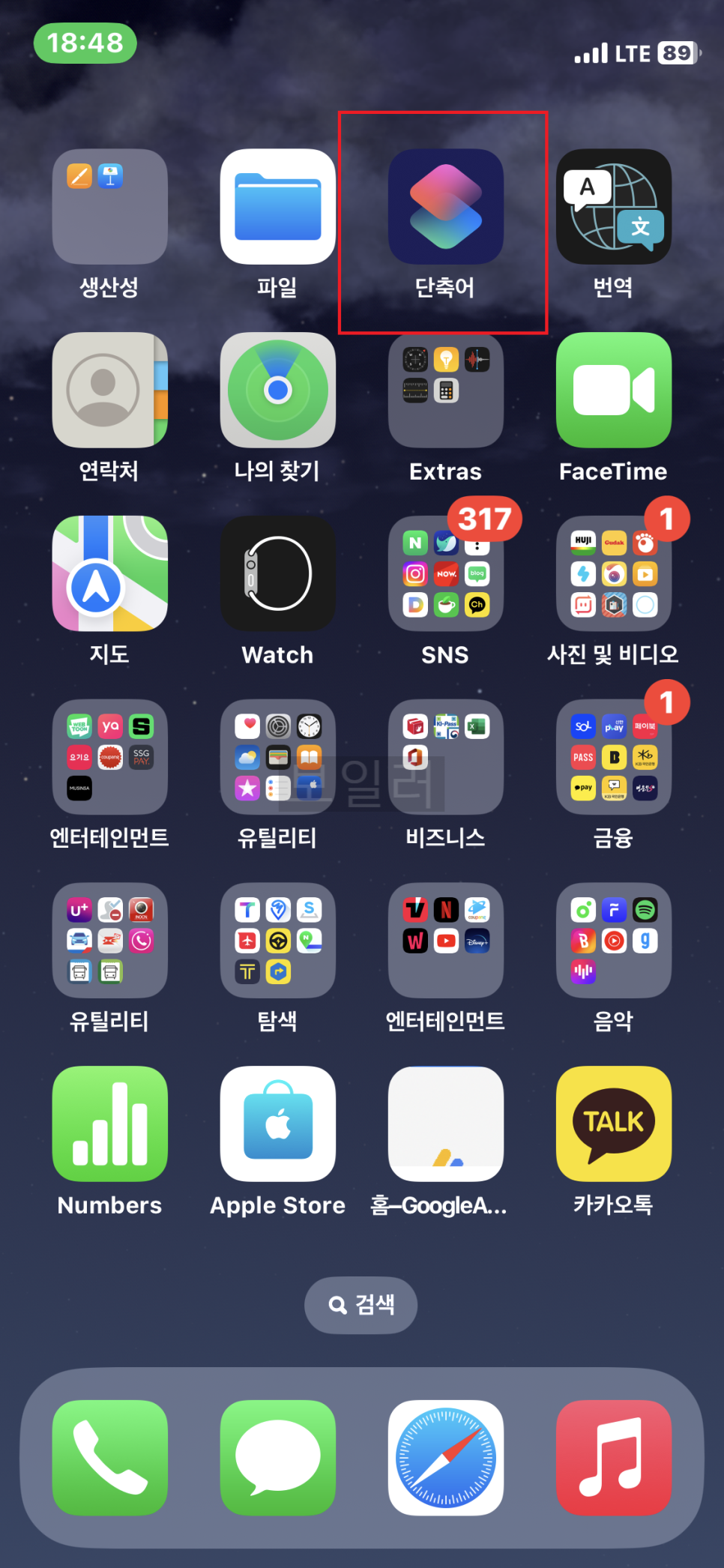
안녕하세요 보일러가고장나서울지 입니다. 이번 포스팅에서는 아이폰 단축어 녹음 설정에 대하여 작성을 해보도록 하겠습니다. 우선 단축어 앱으로 들어가 줍니다.
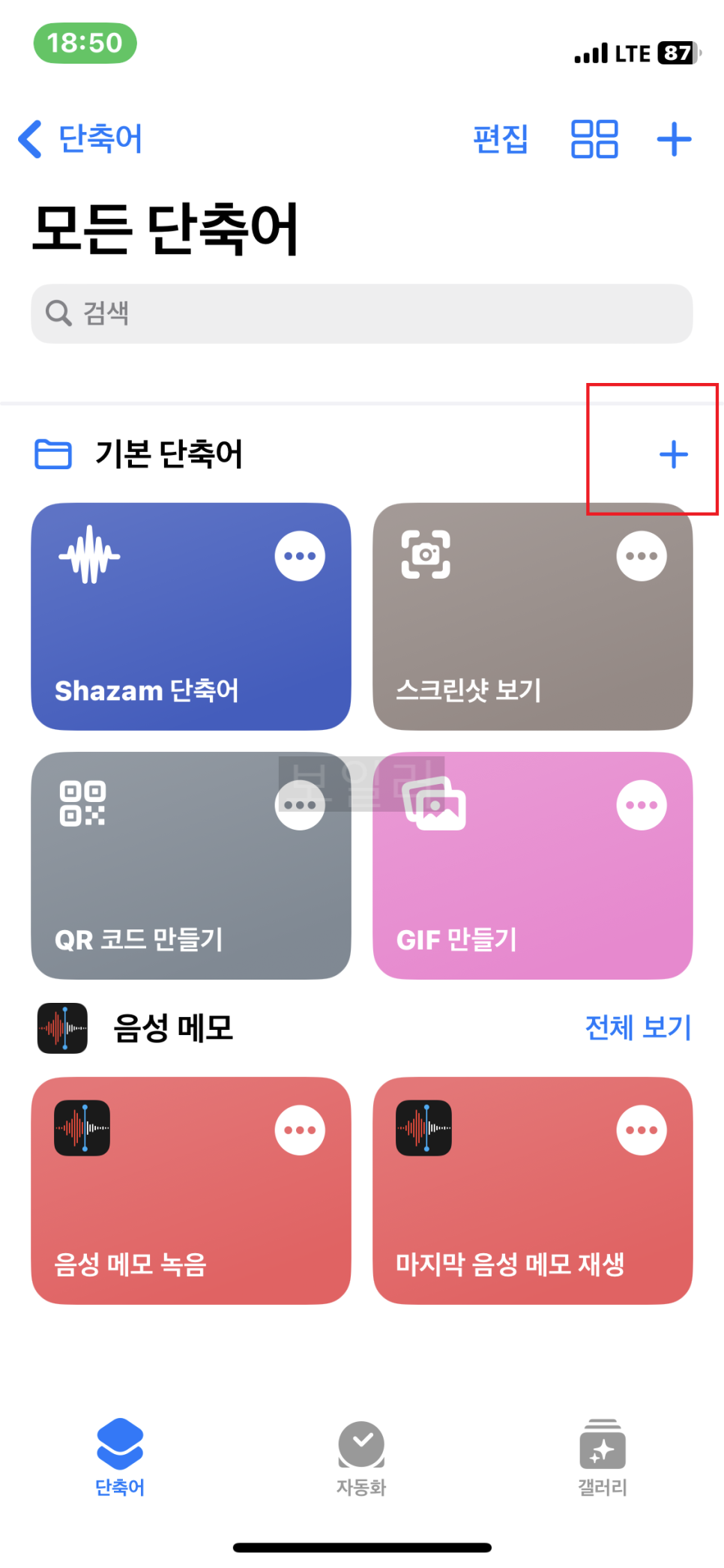
단축어 앱으로 넘어왔다면 기본 단축어 부분에 있는 + 추가 버튼을 눌러 들어가 줍니다.

추가 페이지로 넘어왔다면 상단 이름 목록을 선택합니다.
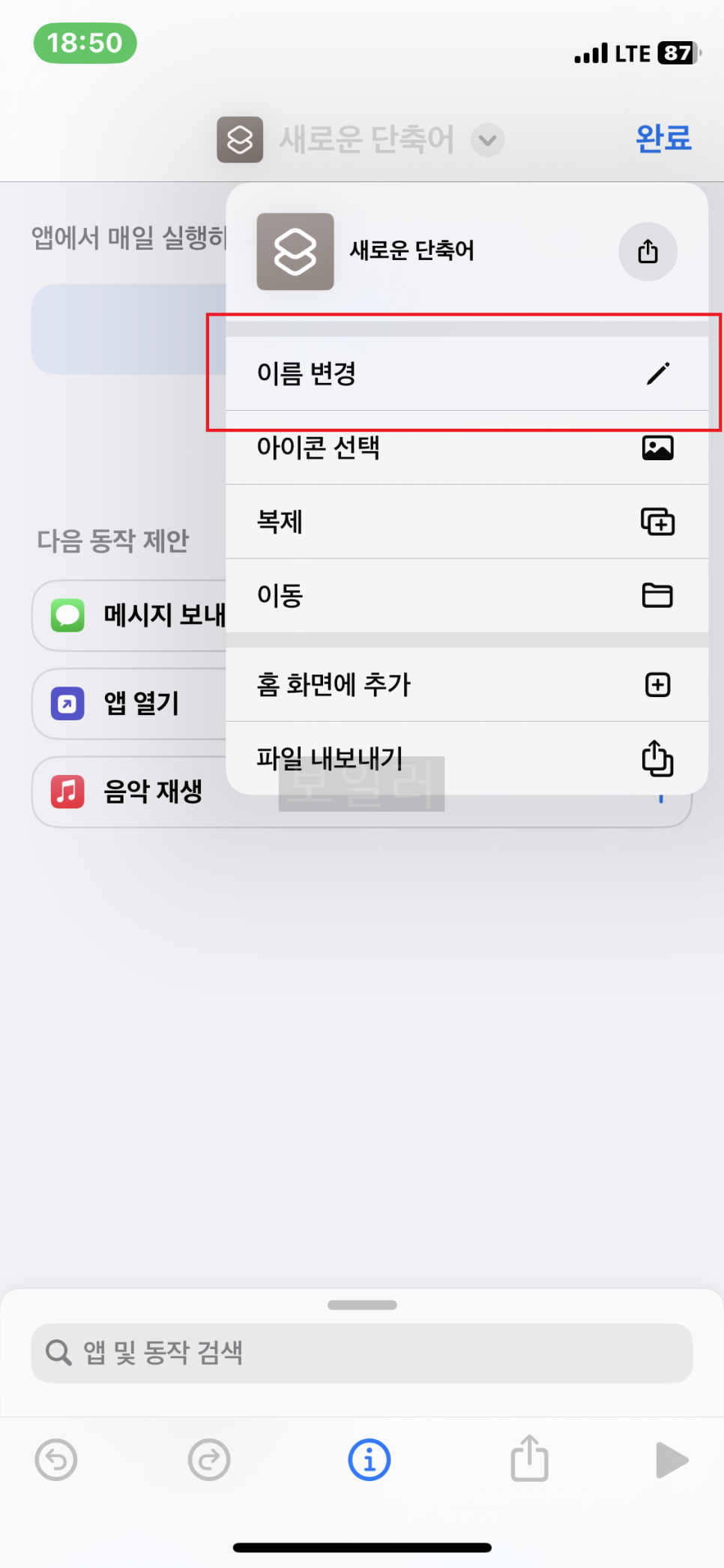
목록이 펼쳐지면 이름 변경을 눌러 원하는 이름 또는 녹음이라고 변경합니다.
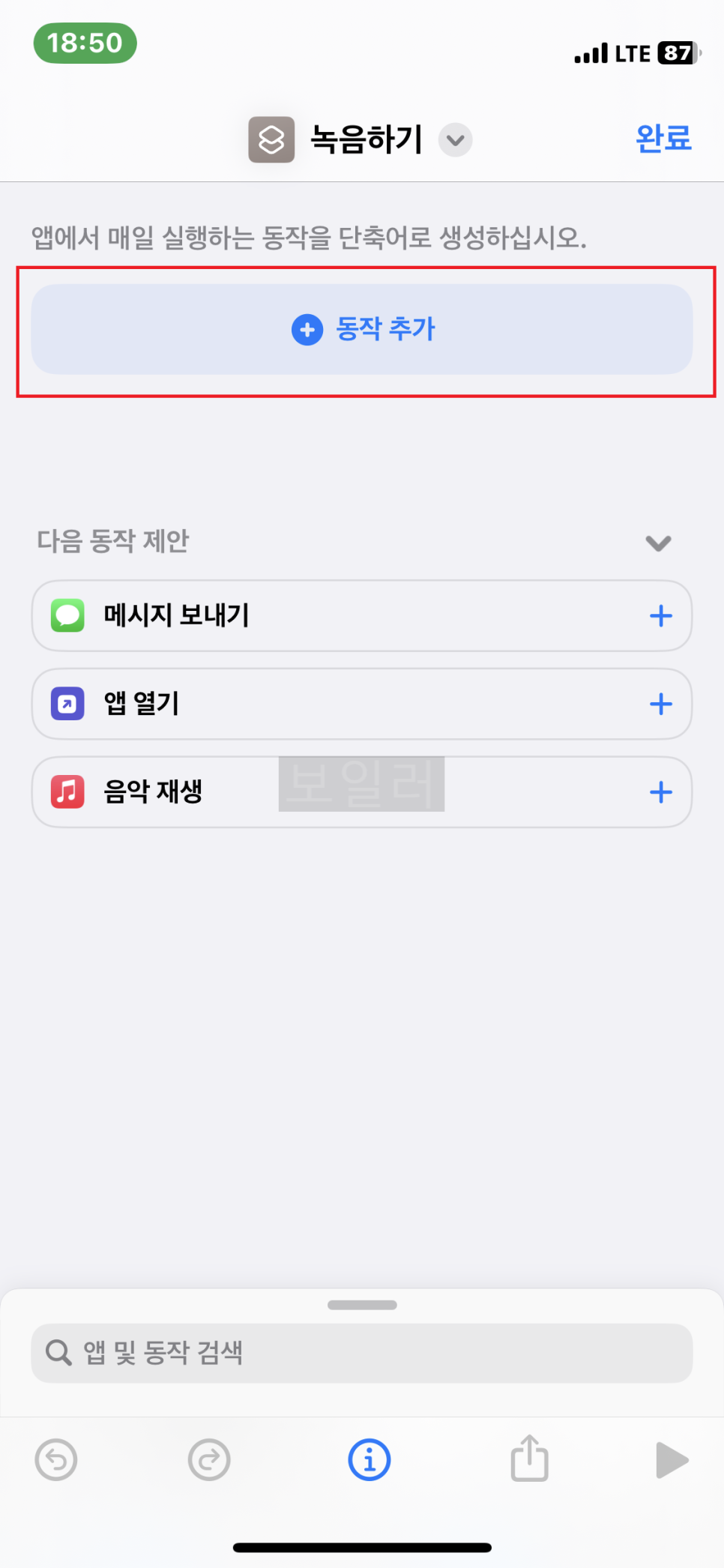
이름 변경을 했다면 + 동작 추가 버튼을 눌러주면 되겠습니다.

동작 추가 페이지로 넘어오게 되면 검색 기능을 이용하여 녹음 검색후 조회된 항목 중에 녹음 생성 항목을 선택하여 줍니다.

녹음 생성 화면으로 넘어오게 되며 곧바로 우측 상단에 위치하고 있는 완료 버튼을 눌러줍니다.

기본 단축어에 생성한 녹음 항목이 떠 있으면 정상적으로 단축어가 만들어진 것입니다.
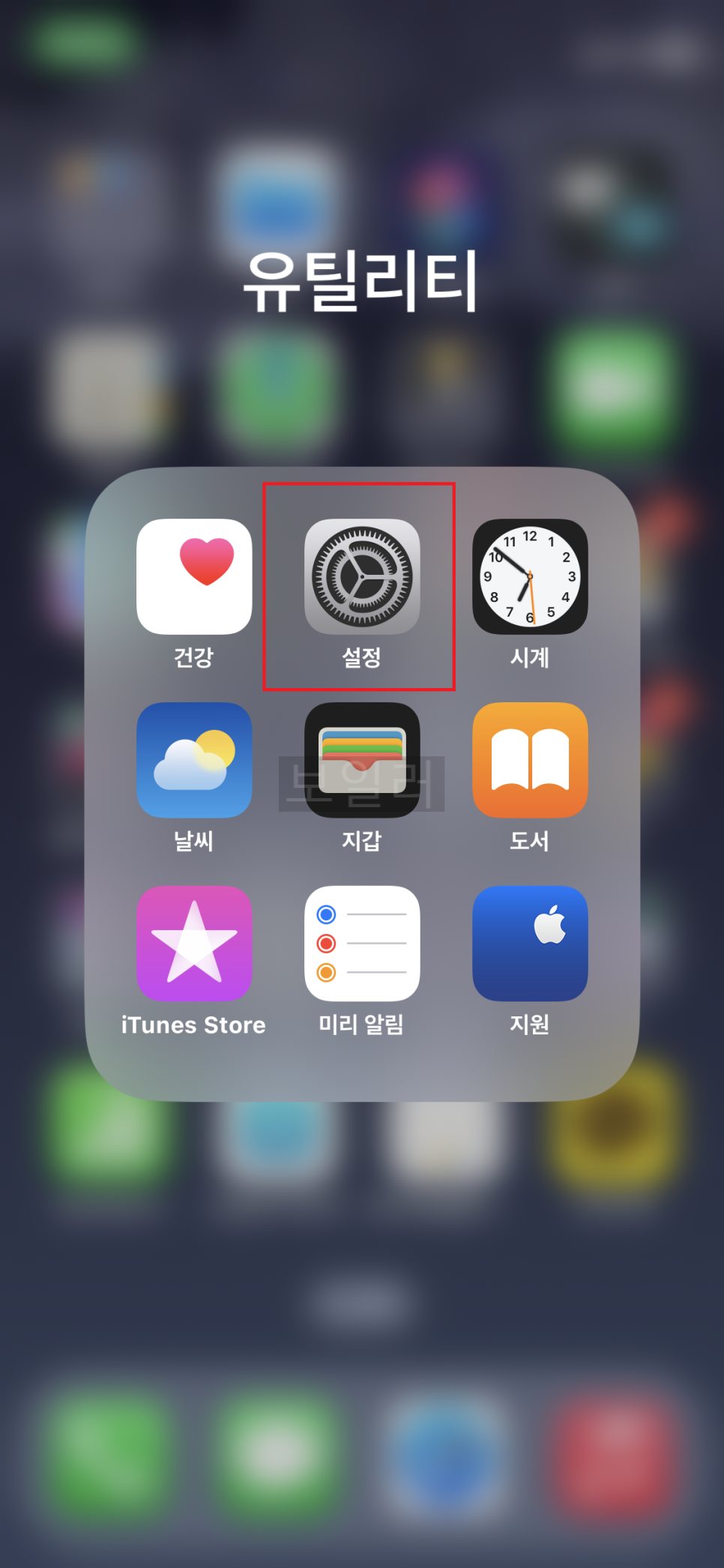
그리고 이제 사용하기 편하게 탭 설정을 해주는게 좋습니다. 아이폰 홈 화면에 있는 설정 앱으로 들어가 줍니다.

설정 앱 페이지로 넘어왔다면 손쉬운 사용 항목으로 들어가 줍니다.
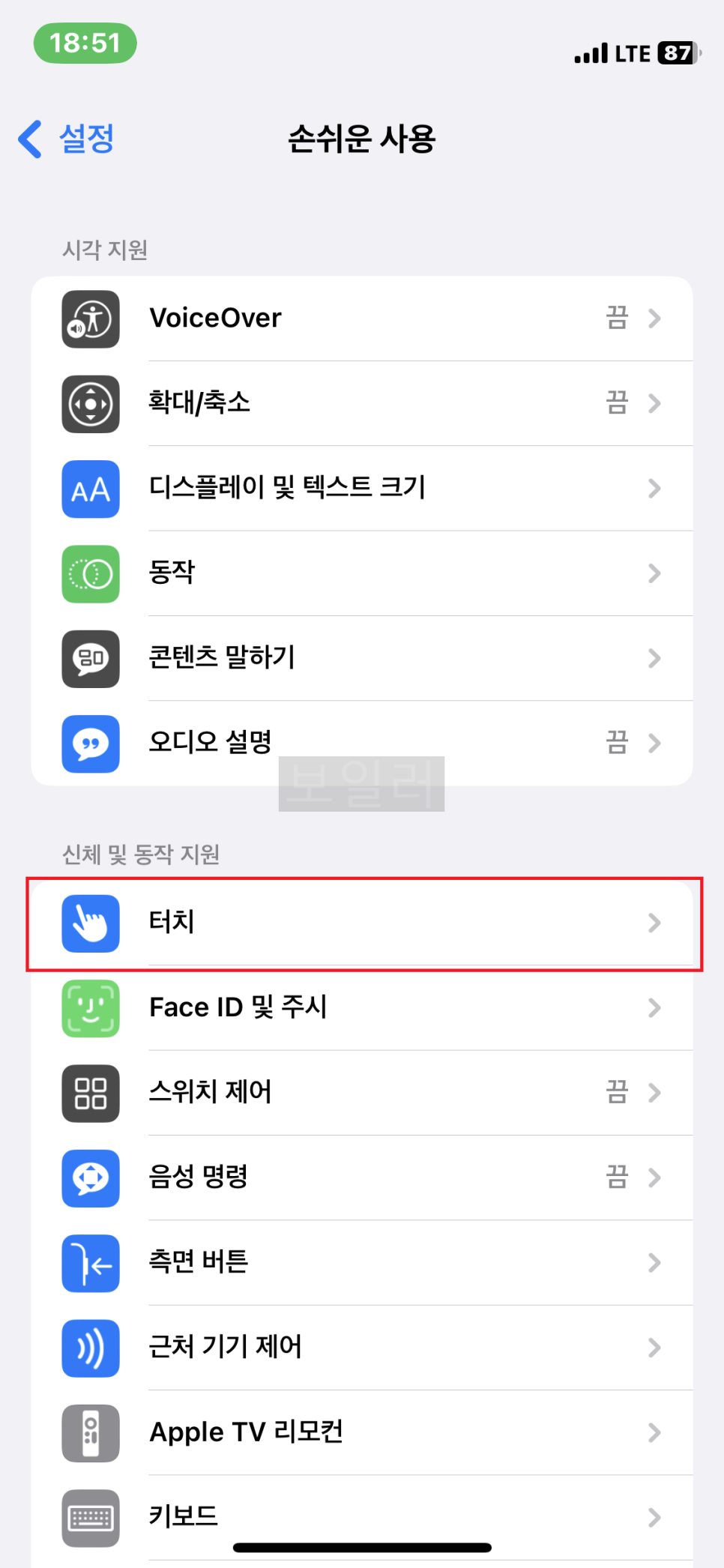
손쉬운 사용 화면으로 넘어왔다면 신체 및 동작 지원에 위치하고 있는 터치 항목을 눌러 들어가 줍니다.

터치 페이지로 넘어왔다면 스크롤을 아래쪽으로 쭉 내려줍니다. 그리고 하단에 위치하고 있는 뒷면 탭 항목을 선택하여 들어가 줍니다.
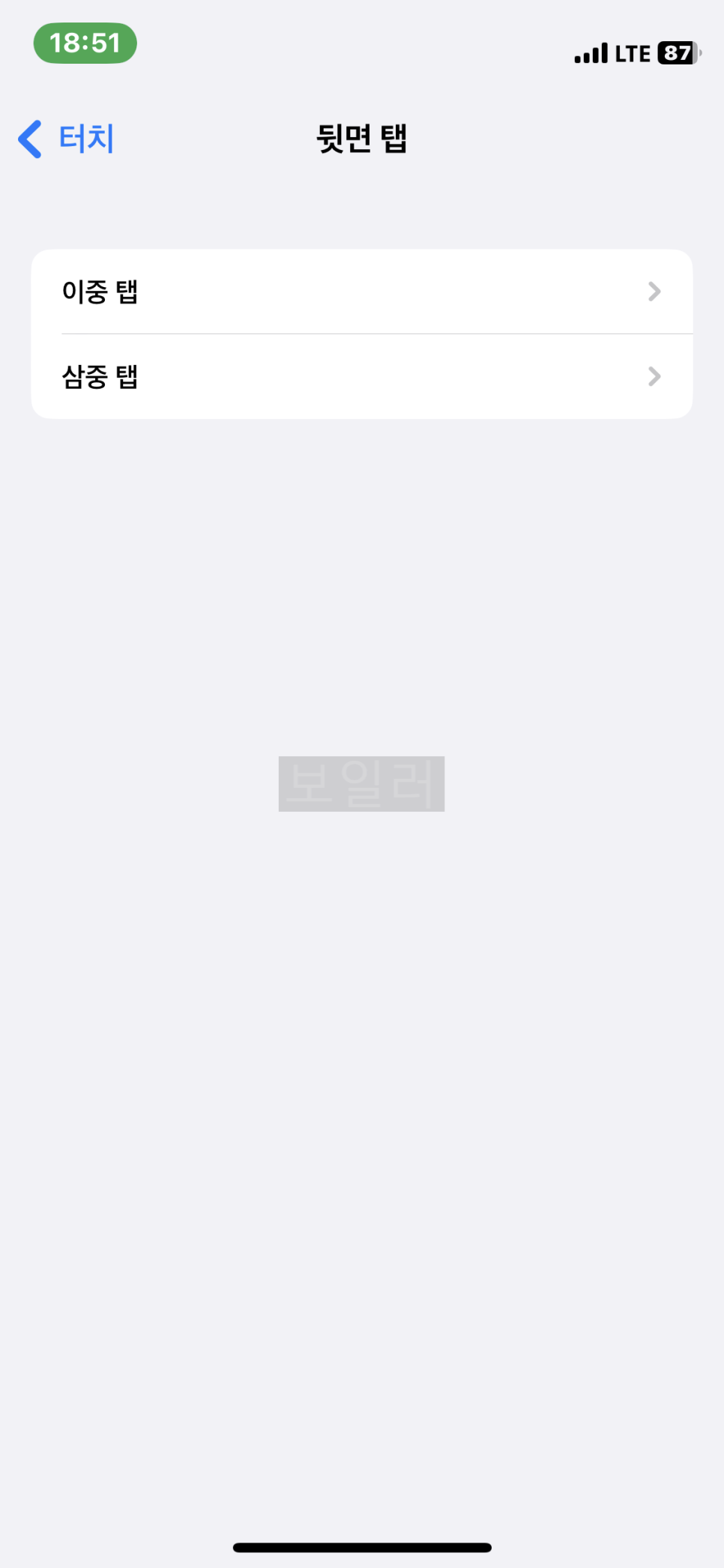
이중 탭, 삼중 탭 두가지 기능이 있는데 원하는 탭 항목을 눌러 들어가 줍니다.
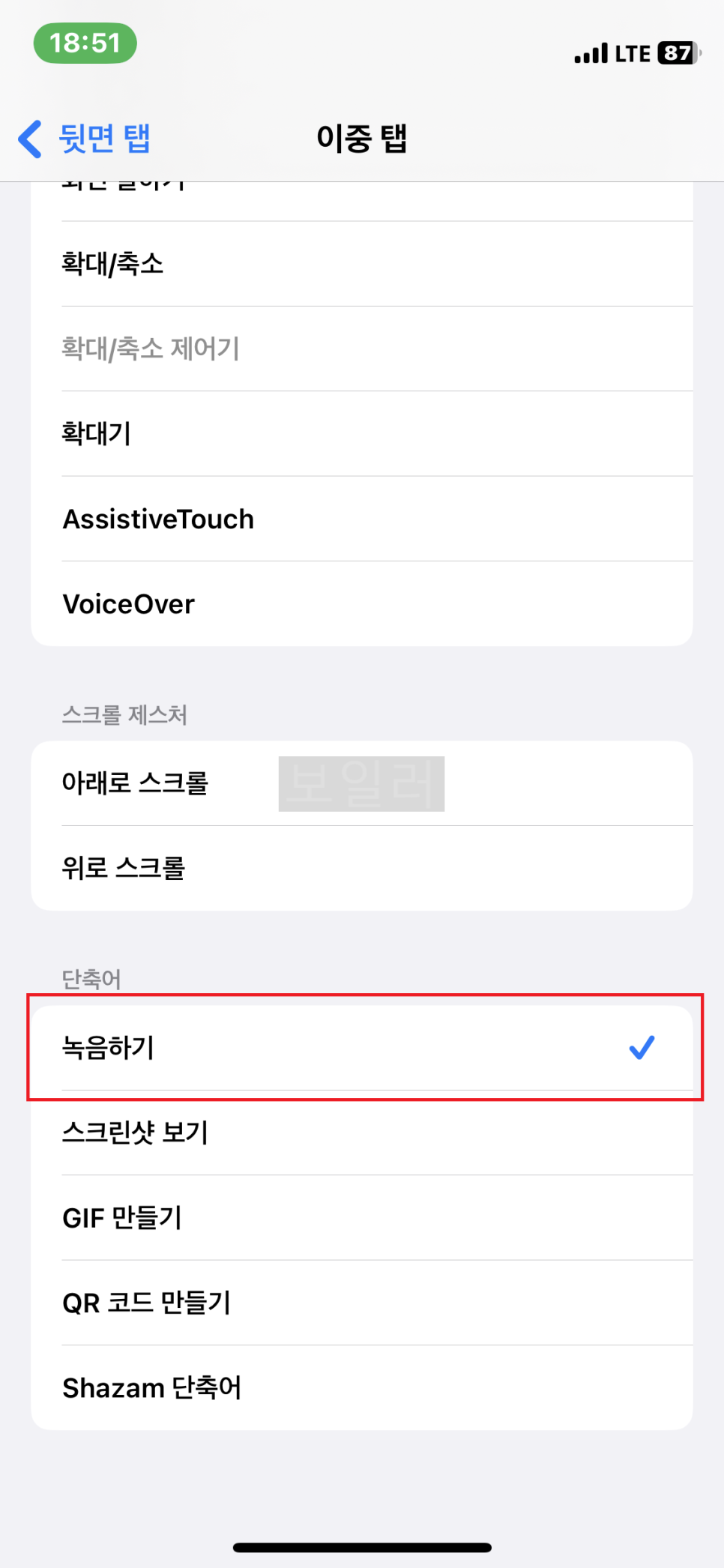
원하는 탭 항목을 선택해 들어왔다면 스크롤을 아래쪽으로 쭉 내려 단축어 부분으로 이동합니다. 그리고 생성한 녹음 기능을 선택합니다. 설정 완료후 녹음을 할 일이 생기면 아이폰 후면을 이중 탭 또는 삼중 탭을 해주면 바로 녹음 기능이 활성화되며 녹음이 진행됩니다. 그럼 여기까지 포스팅을 마치며 아이폰 단축어 녹음 설정에 대하여 간단하게 알아보는 시간이었습니다.